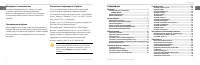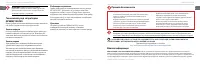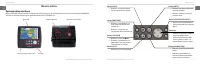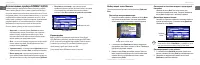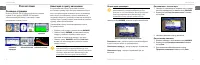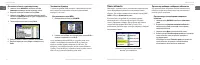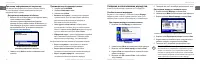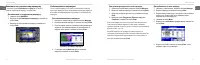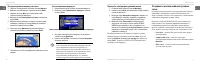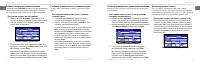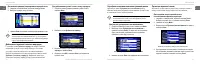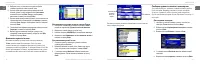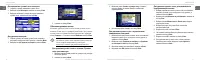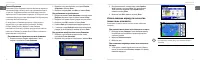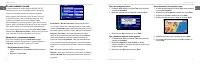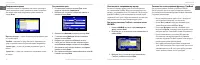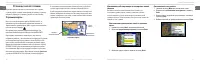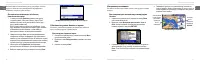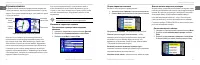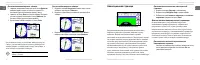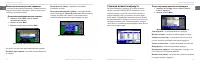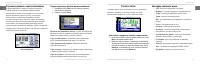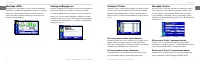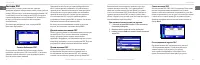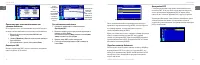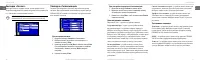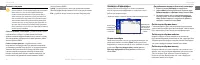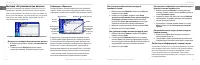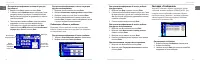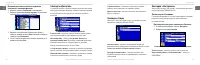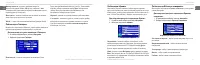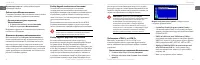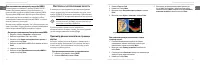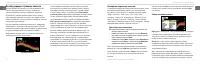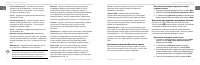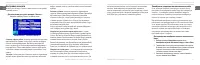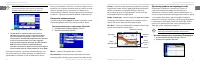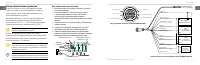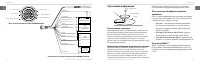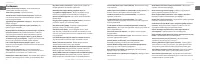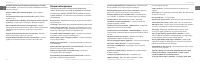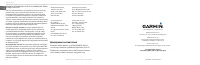Навигаторы Garmin GPSMAP 580_585 - инструкция пользователя по применению, эксплуатации и установке на русском языке. Мы надеемся, она поможет вам решить возникшие у вас вопросы при эксплуатации техники.
Если остались вопросы, задайте их в комментариях после инструкции.
"Загружаем инструкцию", означает, что нужно подождать пока файл загрузится и можно будет его читать онлайн. Некоторые инструкции очень большие и время их появления зависит от вашей скорости интернета.
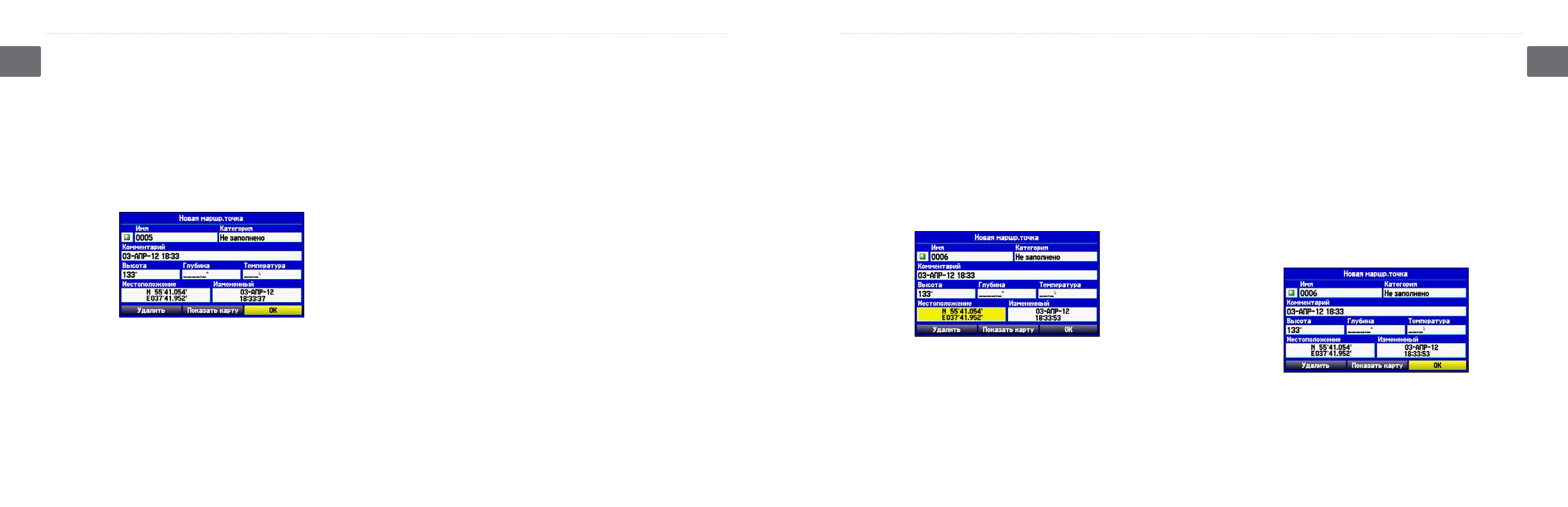
Отметка текущего местоположения
С помощью кнопки
Enter/Mark
Вы можете быстро сохранить ваше
текущее местоположение и создать в нем новую путевую точку.
Для этого GPS-приемник должен рассчитать Ваши координаты.
Для отметки текущего местоположения:
1. Нажмите на кнопку
Enter/Mark
и удерживайте до тех
пор, пока на экране не появится страница новой путевой
точки. Вы увидите 4-значный номер и символ новой
путевой точки по умолчанию.
Страница новой путевой точки
2. Для принятия путевой точки с названием и символом по
умолчанию с помощью кнопки
Джойстик
выделите поле
OK
и нажмите на кнопку
Enter
.
Для изменения информации, показанной на странице
новой путевой точки, выделите соответствующее поле и
нажмите на кнопку
Enter
. После ввода и подтверждения
изменений выделите поле
OK
и нажмите на кнопку
Enter
.
Создание путевых точек с помощью карты
Путевые точки можно быстро создавать, находясь на экране
карты.
Для создания новой путевой точки с помощью
страницы карты:
1. С помощью кнопки
Джойстик
совместите курсор с
нужным местоположением или объектом карты.
2. Нажмите и быстро отпустите кнопку
Enter/Mark
, чтобы
запомнить местоположение курсора.
Если вы выбрали объект карты, то после нажатия кнопки
Enter
на экране появится информационная страница.
Выделите опцию
Сохранить
и нажмите на кнопку
Enter
для сохранения этого объекта в виде путевой точки.
3. Если вы хотите принять путевую точку с названием и
символом по умолчанию, выделите поле
OK
и нажмите
на кнопку
Enter
.
Для изменения информации, показанной на странице
новой путевой точки карты, выделите соответствующее
поле и нажмите на кнопку
Enter
. Внесите необходимые
изменения, выделите поле
OK
и нажмите на кнопку
Enter
.
Создание путевой точки путем ввода координат
Вы можете создать путевую точку, задав вручную координаты
местоположения.
Для создания новой путевой точки путем ввода
координат местоположения:
1. Нажмите на кнопку
Enter/Mark
и удерживайте для создания
путевой точки. Новой точке по умолчанию будет присвоен
номер и последнее известное местоположение приемника.
2. Находясь на странице новой путевой точки карты, выделите
опцию
Местоположение
и нажмите на кнопку
Enter
.
Ввод координат местоположения.
3. С помощью кнопки
Джойстик
введите координаты
местоположения. Затем нажмите на кнопку
Enter.
Для изменения информации, показанной на странице
новой путевой точки, выделите соответствующее поле
и нажмите на кнопку
Enter
. Внесите необходимые
изменения, выделите поле
OK
и нажмите на кнопку
Enter
.
Просмотр путевой точки
После создания и сохранения путевой точки в памяти
устройства вы можете в любое время изменять, просматривать,
переименовывать, перемещать или удалять эту точку с помощью
страницы просмотра или редактирования путевой точки.
Для вызова страницы просмотра путевой точки:
Выделите какую-либо путевую точку на странице карты
и нажмите на кнопку
Enter.
На экране появится страница
просмотра путевой точки. Если путевая точка совпадает с
объектом карты или с объектом BlueChart
®
g2, то страница
просмотра путевой точки может включать дополнительные
закладки с информацией о других объектах в данном
местоположении.
Страница просмотра путевой точки
22
GPSMAP 580/585 Руководство пользователя
GPSMAP 580/585 Руководство пользователя
23
Рабочий режим
Рабочий режим
R
U
R
U
Содержание
- 3 Содержание; Декларация соответствия; ВНИМАНИЕ: Перезагрузка прибора; Если ваш прибор GPSMAP 580/585 перестает нормально; Питание; и удерживайте в нажатом
- 4 Технический уход за прибором; Чистка корпуса; Предупреждения касательно навигации и установки; Правила безопасности; ВНИМАНИЕ; Важная информация; ИНфоРМАцИя о кАРтоГРАфИЧЕСкИХ дАННыХ:
- 5 Краткий обзор прибора; Дисплей; Menu
- 6 Включение и выключение прибора; Для включения и выключения GPSMAP 580/585:; Страница «Предупреждение».; Enter; Настройка подсветки; Прием сигналов от спутников GPS; Просмотр состояния GPS-приемника; Сотояние GPS; Полоски мощности сигнала отсутствуют
- 7 Состояние приемника; AutoLocate; Опции закладки «GPS»; Меню опций закладки «GPS»; Советы по использованию GPS-приемника
- 8 Для выбора и активизации опции:; Для выхода из меню или возврата к предыдущей; Джойстик; Для отметки текущего местоположения с помощью путевой; Для ввода данных в поле данных:; Джойстик
- 9 Для удаления всего поля данных выделите крайний; джойстик; Использование главного меню; Главное меню; Для выбора позиции главного меню:; Восстановление настроек по умолчанию; Для восстановления настроек по умолчанию:; Меню настройки опций; Использование режима имитации; Не пытайтесь использовать режим имитации; Для включения режима имитации:
- 10 Основные страницы; Навигация; Опции меню навигации; Старт; Навигация к точке; Для остановки навигации:; Остановить навигацию
- 11 Для поиска объекта и навигации к нему:; Человек за бортом; Для навигации к точке МОВ:; Поиск объекта; MOB; Страница поиска; Просмотр недавно найденных объектов; Для просмотра списка недавно найденных
- 12 Просмотр информационной страницы; Для просмотра информации об объекте:; Информационная страница; Просмотр опций страницы поиска; Создание и использование маршрутов; Создание нового маршрута; Для создания маршрута с помощью поиска:; Позиция Маршрут со списком; Для создания маршрута с помощью карты:
- 13 Навигация по сохраненному маршруту; Навигация по маршруту; Редактирование маршрута; Для изменения названия маршрута:; Для просмотра отдельных точек маршрута:; Страница просмотра маршрута
- 14 Для редактирования маршрута на карте:; Для планирования маршрута:; Расход топлива измеряется в «единицах; Переход к следующей путевой точке; Создание и использование путевых; Графический метод
- 15 Отметка текущего местоположения; Для отметки текущего местоположения:; Страница новой путевой точки; Создание путевых точек с помощью карты; Для создания новой путевой точки с помощью; Создание путевой точки путем ввода координат; Для создания новой путевой точки путем ввода; Местоположение; Просмотр путевой точки; Для вызова страницы просмотра путевой точки:; Страница просмотра путевой точки
- 16 Для вызова страницы редактирования путевой точки:; Позиция «Точки»; Добавление путевой точки в маршрут; добавить маршрут; Меню опций путевой точки; Усреднение местоположения путевой точки; усреднение местоположения; Страница усреднения местоположения; Проекция путевой точки; Для создания новой путевой точки с; Меню проекции местоположения
- 17 Изменение путевой точки; точки; Список точек пользователя; Для навигации к путевой точке из списка «Точки»:; Страница путевой точки; Разбивка путевых точек по категориям; Для создания категории:
- 18 Удаление путевых точек; После удаления Вы не сможете
- 19 Точки сближения; Для включения и отключения сигнала сближения:; Меню опций точек сближения; Использование маршрута в качестве; Для начала отметки линии зоны опасности на карте:; Максимальное количество маршрутов
- 20 Использование треков; Настройка и сохранение треков; Для вызова позиции «Трек»:; Позиция «Трек»; Для очистки журнала трека:; Для сохранения журнала трека целиком:
- 21 Сохраненные треки; Подпозиция Сохраненные; Навигация по сохраненному треку; Для запуска навигации TracBack с помощью кнопки; Советы по использованию функции TracBack
- 22 IN; Страница карты; Изменение вида страницы и настройка полей; Для изменения расположения полей на странице; Настройка вида страницы; Для изменения поля данных:; Изменение полей данных
- 23 Для изменения опции настройки карты:; Для просмотра/изменения информации о карте:; Значение масштаба—это расстояние от; Для выбора масштаба карты:
- 24 Для просмотра информации об объекте,; Информационная страница объекта карты; Удаление ненужных данных с карты; Вы можете отключить индикацию ненужных вам объектов; Для разгрузки страницы карты:; Разгрузка карты; Вы можете измерять расстояние и азимут между двумя точками; Для измерения расстояния/азимута между двумя; Измерение расстояния; Измерение расстояния
- 25 Страница компаса; Страница компаса в рабочем режиме; Чтобы компас показывал точное значение; Включение страницы компаса; Для включения страницы компаса врежиме; Опции страницы компаса; Страница; Использование морского таймера; Для вызова морского таймера:
- 26 Для использования морского таймера:; Морской таймер на странице компаса; Максимальная настройка вычитающего; Для настройки морского таймера:; Навигационная страница; Для включения/отключения навигационной; Использование навигационной страницы; Для изменения масштаба перспективы на
- 27 Для вызова опций навигационной страницы:; PAGE; Меню опций навигационной страницы; Страница активного маршрута; Опции страницы активного маршрута; Page; Меню опций страницы активного маршрута
- 28 Страница данных о местоположении; Страница данных; Опции страницы данных местоположения; лаВное; Для выбора закладки на странице главного меню:; Закладки главного меню
- 29 Закладка «GPS»; Главное меню – закладка «GPS»; Закладка «Маршруты»; Главное меню – закладка «Маршруты»; Закладка «Точки»; Главное меню – закладка «Точки»; Список путевых точек пользователя; Закладка «Треки»; Главное меню – закладка «Треки»
- 30 Закладка DSC; Страница DSC; Сигнал бедствия DSC; Для просмотра записи вызова или журнала:; С помощью закладки; DSC; откройте Список вызовов или; для вызова страницы просмотра; Страница просмотра записи DSC; Список вызовов DSC; Регистрационный журнал DSC
- 31 Прием отчета о местоположении или; Директория DSC; Список «Директория DSC»; Для добавления новой записи:; Страница новой записи директории; Передача сигнала бедствия; Настройка DSC
- 32 Закладка «Эхолот»; Для использования эхолота к прибору; Главное меню – закладка «Эхолот»; Закладка «Сигнализация»; Главное меню – закладка «Сигналы»; Для настройки сигнала:; Для настройки непрерывной сигнализации:; Сигналы; Навигационные сигналы
- 33 Сигналы эхолота; Fish; Закладка «Календарь»; Закладка «Календарь» в формате «День»; Опции календаря; Календарь; Подпозиция «Формат день»
- 34 Закладка «Астрономические данные»; Главное меню – закладка «Астрономические данные»; Подпозиция «Приливы»; Подпозиция «Информация о солнце и луне»
- 35 Подпозиция «Солнце и луна»; Подпозиция «Охота и рыбалка»; Закладка «Сообщения»; Главное меню - закладка «Сообщения»
- 36 Сообщения; Фильтр журнала; Закладка «Дисплей»; Главное меню – закладка «Дисплей»; Auto; Закладка «Звук»; Главное меню – закладка «Звук»; Закладка «Настройка»; Подпозиция «Система»; Для получения доступа к подпозиции «Система»:; Настройка; Главное меню – закладка «Системные настройки»
- 37 Для получения доступа к подпозиции «Таймеры»:; Подпозиция «Таймеры»; Подпозиция «Время»; Подпозиция «Время»; Подпозиция «Единицы измерения»; Для получения доступа к подпозиции «Единицы
- 38 Подпозиция «Местоположение»; Для получения доступа к подпозиции; Выберите подпозицию; Изменение формата местоположения; User Mag Var; Подпозиции «COM 1» и «COM 2»; Для получения доступа к подпозиции «Местоположение»:; В главном меню выберите закладку; Выберите подпозицию; «Com 2»
- 39 Дополнительная настройка вывода NMEA; Для доступа к дополнительной настройке вывода NMEA:; Для возможности использования; Просмотр данных эхолота на странице; Для просмотра окна эхолота на странице карты:; Страница карты с разделенным экраном; Для изменения размера разделенного экрана
- 40 Использование страницы эхолота; Страница эхолота; Настройка страницы эхолота; Для выбора опции настройки:
- 41 Изменение размера разделенного экрана; Использование курсора на странице эхолота; Для отметки подводной путевой точки:
- 42 Настройка эхолота; Для получения доступа к закладке «Эхолот»:; Символы в форме рыбок; Калибровка скорости относительно воды; Для проведения калибровки скорости относительно
- 43 OK; Настройка экрана эхолота; Для получения доступа к подпозиции «Дисплей»:; Подпозиция «Дисплей»; Просмотр графика температуры воды; Для просмотра информации о; Для получения доступа к подпозиции «Температура»:; Подпозиции «Температура»
- 44 риложение; Технические характеристики; диапазон температур:; Дополнительные аксессуары; Антенны GA
- 45 Схема подключения проводов; Для подключения жгута проводов:; Обозначение контактов прибора серии GPSMAP 580/585
- 46 Спутниковая информация; Схема расположения спутников в небе; Расположение спутников
- 47 Что такое «идентификационный номер; компания; Как получить номер MMSI?
- 49 Опции полей данных; Ниже приведено краткое описание каждой опции полей
- 51 Международные покупки; Hounsdown Business Park,; Компания Garmin заявляет, что прибор GPSMAP 580/585